Heb jij al een HiDrive, onze populaire cloud storage? Lees dan in dit artikel hoe je het maximale eruit kunt halen. We geven je 14 tips!
1. Maak belangrijke bestanden offline beschikbaar
In alle HiDrive applicaties kun je bestanden offline beschikbaar stellen. Zo kun je met deze bestanden werken, ook als je even geen internetverbinding hebt. Zodra je weer online bent, synchroniseert de software of app automatisch je laatste wijzigingen. Dat geldt voor de mobiele apps voor iOS, Android en Windows en voor de desktopsoftware voor Windows en MacOS.
2. Verwijderde gegevens terughalen – met BackupControl
In HiDrive zijn back-ups standaard ingebouwd. Met BackupControl maak je handmatig of automatisch een back-up van je volledige cloud storage. Je bepaalt zelf hoe vaak dit gebeurt. Met een paar muisklikken kun je de verschillende back-ups dan weer terugzetten.
3. Documenten scannen met je smartphone
Digitaliseer je documenten met je smartphone! Met de documentscanner die al onze HiDrive apps standaard hebben, kun je een document scannen via je mobiele telefoon of tablet. Het resultaat is een PDF-document met markeerbare tekst.
4. Inloggen met twee-factor-authenticatie
Wil je HiDrive nog veiliger gebruiken? Dan kun je simpelweg twee-factor-authenticatie activeren. Naast je standaard wachtwoord voer je een eenmalig wachtwoord (OTP) in, dat je via de app genereert. Met deze “tweede factor” voorkom je wachtwoordfraude en sluit je uit dat onbevoegde derden toegang hebben tot jouw gegevens.
5. Betere samenwerking en meer privacy – met HiDrive teammappen
HiDrive maakt het samenwerken met anderen heel eenvoudig. Als je een pakket hebt met meerdere gebruikers, bepaal je voor elke map apart welke gebruiker welke toegangsrechten heeft (lees- of schrijfrechten). Je hebt dus de volledige controle over wie toegang heeft tot elke map.
6. Laat anderen naar je mappen uploaden
Je vrienden, familie of collega’s kunnen ook zonder HiDrive account bestanden uploaden. Je hebt de mogelijkheid om hen een externe upload-toegang tot een map te geven. Dit betekent: als de ontvanger je sharelink in de browser opent, kan hij of zij ook bestanden uploaden.
7. E-mailbijlagen opslaan op HiDrive
Gebruik je STRATO Webmail naast HiDrive? Dan is HiDrive geïntegreerd. Met een premiumpostvak kun je attachments uit je e-mails direct op je HiDrive opslaan. Andersom werkt het ook: als je een nieuwe e-mail wilt versturen, kun je een bestand op je HiDrive als bijlage toevoegen.
8. Naar muziek luisteren of video’s bekijken
Heb je een eigen muziekcollectie die je graag op je mobiele telefoon wilt beluisteren? In alle HiDrive apps kun je muziekbestanden direct vanuit je HiDrive map afspelen. Dit geldt ook voor video’s.
9. Streaming op Xbox en Chromecast
Muziek, foto’s en video’s van HiDrive kunnen niet alleen op je pc, tablet of mobiele telefoon worden geopend, maar ook in de app voor Xbox en Google Chromecast. Hiermee kun je HiDrive aansturen én bestanden afspelen op je tv.
10. Een back-up van je website opslaan op HiDrive
Heb je een eigen website? Dan zijn back-ups essentieel. Als je WordPress gebruikt en je het HiDrive protocolpakket hebt, kun je de plug-in BackWPup gebruiken. Hiermee sla je een kopie van je website op je HiDrive op.
11. End-to-end encryptie van bestanden
Wie met gevoelige bestanden omgaat, heeft behoefte aan maximale veiligheid. Wij hebben daarom onze eigen end-to-end versleuteling voor HiDrive ontwikkeld. Met de HiDrive software voor Windows versleutel je zo al je bestanden of mappen. Je kunt ze dan via de apps voor Android en iOS weer decoderen.
12. HiDrive als netwerkstation
Het protocolpakket biedt je verschillende netwerkprotocollen voor de toegang tot je HiDrive. Je kunt je cloud storage bijvoorbeeld als virtuele schijf of netwerkstation in je besturingssysteem opnemen. Dat maakt de gegevensoverdracht nog eenvoudiger, want je kunt HiDrive dan net als elke andere harde schijf gebruiken.
13. Back-up van data op laptop, tablet of smartphone
Een andere handige functie is de HiDrive apparaatback-up. Met deze complete oplossing kun je direct op je HiDrive een back-up maken van foto’s, video’s, muziek, contacten en agenda-items. Dat kan vanaf je smartphone, tablet of desktop-pc. De apparaatback-up werkt ook van Android naar iOS en omgekeerd, zodat je bestanden gemakkelijk tussen twee devices kunt uitwisselen.
14. HiDrive in je NAS integreren of de API gebruiken
Heb je een Synology NAS in huis? Dan kun je de data via deze server synchroniseren met HiDrive. Als je nog grotere plannen hebt, biedt HiDrive een eigen API. Daarmee integreer je de cloud storage direct in je zelf ontwikkelde projecten.
Naar onze HiDrive aanbiedingen
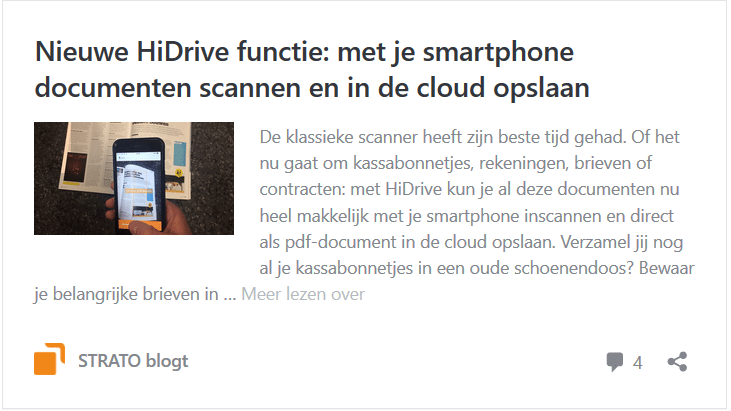
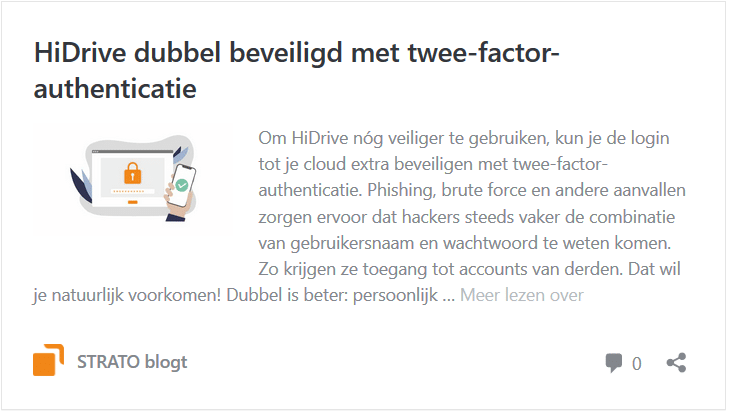
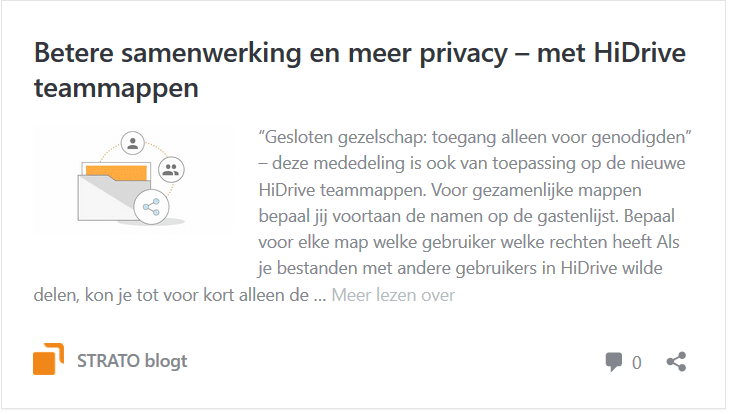
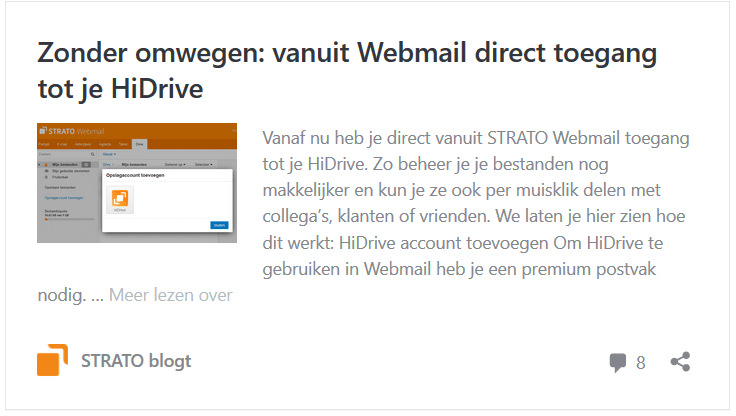
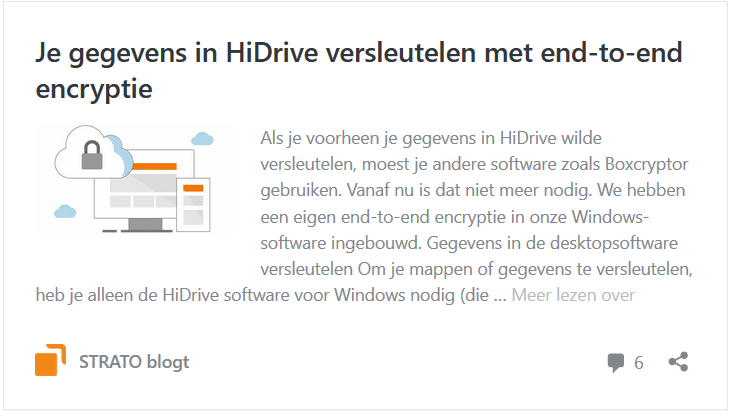
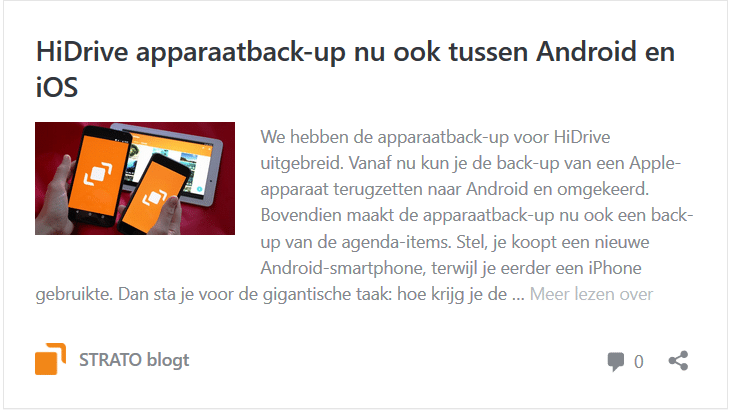

Dick Karman zei op
Ik heb mijn opzegging ongedaan gemaakt, en heb uiteindelijk Hidrive onder Windows en IOS werkend gekregen.
Onder Linux blijft het lastig, maar via Firefox kan ik er nu wel (omslachtig) mee werken, maar ik blijf vinden dat de technische ondersteuning te veel deskundigheid verondersteld
Sjef Huijbregts zei op
Beste Dick,
Bedankt voor je berichten. Vervelend om te horen dat je zo veel problemen had met het instellen van HiDrive als netwerkstation. Goed om te horen dat het uiteindelijk toch is gelukt!
Je feedback nemen we mee. Mocht je nog verdere vragen hebben over het gebruik van HiDrive dan horen we het natuurlijk graag.
Met vriendelijke groet,
Sjef
Dick Karman zei op
Ik ben dagenlang bezig geweest om Hidrive als netwerkstation (onder Linux) te installeren, maar ik krijg het niet voor elkaar; de informatie hierover veronderstelt een verregaande voorkennis hierover, die ik niet bezit en de vele technische termen zeggen mij weinig.
Ik heb uit frustratie hierover mijn account opgezegd, maar daar heb ik eigenlijk wel spijt van, maar ik kon er eigenlijk ook niets mee!
Dick zei op
De plugin (gratis versie) BackWPup zou niet werken met HDrive. Of gaan jullie van de betaalde versie uit?
Jorrit van der Heide zei op
Beste Dick,
Bedankt voor je vraag. De plug-in BackWPup werkt inderdaad alleen met HiDrive als je de pro-versie gebruikt. Een omweg zou kunnen zijn om de back-ups via mail te verzenden en dan vervolgens de bijlagen automatisch in HiDrive op te slaan: https://www.strato.nl/blog/strato-hidrive-mailbijlagen-automatisch-opslaan/
Hopelijk helpt dit antwoord je verder.
Hartelijke groet,
Jorrit